10 façons de résoudre le problème de surchauffe de l’iPhone
Nous n’en avons fait l’expérience qu’une seule fois nous-mêmes, mais si vous effectuez une recherche sur ‘iPhone en surchauffe’, ou quelque chose de similaire, vous obtiendrez des centaines de milliers de résultats. Même après la mise à jour iOS 15, il y a beaucoup de retours sur le problème de surchauffe de l’iPhone. Juste au cas où vous auriez le moindre doute, la surchauffe de votre iPhone après iOS 13 ou iOS 15 n’est PAS une bonne chose, car il est juste de dire ‘Un ordinateur cool est un ordinateur heureux’. Vous ne voulez pas voir de messages disant des choses comme ‘Flash est désactivé’. L’iPhone a besoin de se refroidir… », ou un simple « l’iPhone doit se refroidir avant de pouvoir l’utiliser ». Veuillez lire la suite pour obtenir de l’aide pour prévenir et récupérer des situations de surchauffe d’un iPhone.
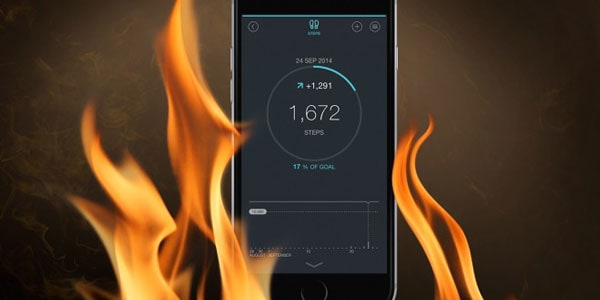
- Partie 1. Pourquoi les iPhones commencent-ils à surchauffer ?
- Partie 2. Comment réparer les iPhones en surchauffe ?
Guide de la vidéo
Partie 1. Pourquoi les iPhones commencent-ils à surchauffer ?
Pour le dire très simplement, les raisons peuvent être divisées en deux catégories seulement, « extérieures » et « intérieures », c’est-à-dire des raisons « externes » et « internes ». Examinons un peu plus ce que cela signifie et ils parlent de ce que vous pourriez faire à ce sujet.
L’iPhone est conçu pour fonctionner à des températures comprises entre 0 et 35 degrés centigrades. C’est parfait pour la plupart des pays de l’hémisphère nord. Cependant, dans les pays autour de l’équateur, la température moyenne pourrait être à cette limite supérieure. Réfléchissez un instant. Si la moyenne est de 35 degrés, cela signifie que la température doit souvent être supérieure à cela. Ce type de température peut entraîner une surchauffe et peut-être la cause première de tout problème de surchauffe de l’iPhone.
Comme nous le disons, des températures locales élevées peuvent déclencher les choses, mais les problèmes peuvent aussi être internes. Le téléphone est un ordinateur dans votre poche. Les ordinateurs de bureau et portables ont généralement différentes approches pour maintenir le matériel au frais, y compris un ventilateur attaché au-dessus du processeur ! Même un ordinateur portable a de l’espace à l’intérieur, mais notre téléphone n’a même pas de pièces mobiles à l’intérieur. Refroidir le téléphone est un défi, que vous pouvez rendre encore plus difficile en exécutant, par exemple, de nombreuses applications qui tentent constamment d’accéder aux données par 3 ou 4G, par Wi-Fi, par Bluetooth. Diverses applications ont une forte demande sur la puissance de traitement de cet ordinateur dans votre poche, et nous allons examiner cela plus en détail.
Partie 2. Comment réparer les iPhones en surchauffe
Solution 1. À jour
Afin d’arrêter la surchauffe, la première étape à suivre est de vous assurer que votre iPhone dispose de toutes les dernières mises à jour installées. Vous aurez remarqué qu’Apple publie des mises à jour assez fréquentes, et beaucoup d’entre elles ont inclus des correctifs pour résoudre la surchauffe.
Assurez-vous que les applications telles que Safari, Bluetooth, Wi-Fi, les cartes, les applications de navigation et les services de localisation ont été désactivées.
Cela peut être vérifié directement depuis votre iPhone, depuis Paramètres > Général > Mises à jour logicielles, puis en suivant les étapes nécessaires décrites par le téléphone.

Ou, si votre téléphone se synchronise via iTunes, c’est tout aussi simple. Sélectionnez votre appareil, puis choisissez le ‘Résumé’ et vous devriez voir un bouton proposant de vérifier si vous avez installé le dernier iOS. Encore une fois, suivez le processus.

Même dans ce cas, si vous avez installé la dernière version d’iOS, il se peut que quelque chose ne va pas avec le système d’exploitation. Les choses peuvent devenir et deviennent corrompues.
Solution 2. Réparez votre système iOS
Parfois, des erreurs système peuvent également provoquer une surchauffe de l’iPhone. Il semble que les utilisateurs trouvent que leur iPhone surchauffe après une mise à jour vers la dernière version d’iOS. Il y a eu un pic dans les rapports après la sortie d’iOS 15 et à travers les itérations rapidement publiées. Dans ces cas, nous pouvons réparer le système d’exploitation pour éviter que votre iPhone ne surchauffe.
Le puissant DrFoneTool – Réparation du système (iOS) programme peut aider à résoudre divers problèmes liés à l’iPhone. C’est toujours un bon partenaire pour les utilisateurs d’iOS. Entre autres choses, il peut vérifier l’iOS sur votre appareil, trouver et réparer les défauts.

DrFoneTool – Réparation du système
Votre partenaire fiable pour la vie iOS !
- Simple, rapide et sûr.
- Résoudre divers problèmes du système iOS bloqué en mode de récupération, logo Apple blanc, écran noir, boucle au démarrage, etc.
- Rétablit votre iOS à la normale, sans aucune perte de données.
- Corrigez d’autres erreurs iPhone et erreurs iTunes, telles que erreur 4005, erreur 14, erreur 50, erreur 1009, erreur 27, Et plus encore.
- Fonctionne pour tous les modèles d’iPhone, d’iPad et d’iPod touch.
- Entièrement compatible avec la dernière version d’iOS.

Après avoir examiné les fondamentaux ci-dessus, en nous assurant que les bases sont correctes, examinons d’autres problèmes internes et externes et leurs solutions possibles.
Solution 3. Refroidir.
La première chose que nous ferions si notre téléphone produisait un message indiquant une surchauffe, c’est de l’éteindre ! Déplacez-le dans un endroit frais. NON! Nous vous déconseillons le frigo ! Cela causerait probablement un problème de condensation. Mais une pièce bien climatisée, dans un endroit au moins ombragé, serait un bon début. Si vous pouvez vous passer de votre téléphone ne serait-ce qu’une demi-heure, de préférence une heure, c’est une bonne idée de l’éteindre.
Solution 4. Découvrir.
Ensuite, la plupart d’entre nous habillons nos iPhones avec une sorte de coque de protection. Chez DrFoneTool, nous ne connaissons aucune conception qui aide réellement à refroidir le téléphone. La plupart d’entre eux le rendront plus chaud. Vous devriez retirer le couvercle.
Solution 5. Hors de la voiture.
Vous savez qu’on vous dit de ne jamais laisser votre chien dans la voiture, même avec les fenêtres ouvertes. Bien! Devinez quoi, ce n’est pas non plus une bonne idée de laisser votre iPhone dans la voiture. Le laisser sur le siège avant, en plein soleil est une très mauvaise idée (de toutes sortes de façons). Certaines voitures ont des systèmes de refroidissement très sophistiqués de nos jours, et vous pourrez peut-être les utiliser pour aider votre téléphone, mais le point général est que vous devez être conscient que les choses peuvent devenir très chaudes à l’intérieur d’une voiture.
Solution 6. Soleil direct.
Pendant les vacances, vous pourriez envisager de capturer ces moments spéciaux avec votre famille en prenant des vidéos ou des vidéos. Votre téléphone est idéal pour cela, mais il est conseillé de garder votre iPhone dans un sac, n’importe quelle couverture peut vous aider. Certes, vous devriez essayer de le garder à l’abri de la lumière directe du soleil.
Solution 7. Chargement.
Nous avons suggéré que, dans la mesure du possible, vous puissiez éteindre votre téléphone, et cela s’étend au chargement de l’iPhone, de l’iPad et de l’iPod Touch. C’est certainement quelque chose qui génère de la chaleur. Si vous devez absolument recharger votre téléphone, faites juste attention où vous le placez. Il serait préférable de trouver un endroit frais, ombragé et bien ventilé. Tenez-vous à l’écart des autres ordinateurs, n’importe où près de la plupart des équipements de cuisine est un bon conseil (les réfrigérateurs dégagent beaucoup de chaleur), des téléviseurs, de la plupart des autres appareils électriques… mieux encore, essayez de ne pas charger votre téléphone du tout jusqu’à ce qu’il refroidisse. Et! Comme cela a déjà été sous-entendu, si vous devez recharger votre téléphone alors qu’il surchauffe, il serait certainement préférable que vous ne l’utilisiez pas.
Tous les problèmes ci-dessus sont des problèmes ‘externes’, des facteurs extérieurs à l’iPhone sur lesquels vous avez un certain niveau de contrôle.
La chose la plus probable pour la plupart d’entre nous est qu’il se passe quelque chose qui est ‘interne’ à votre iPhone. L’appareil lui-même, le matériel, est très probablement en bon état, et c’est probablement quelque chose qui se passe dans le logiciel qui est à l’origine de la surchauffe.
Solution 8. Des applications dans votre visage.
Cela varie un peu si vous utilisez une ancienne version d’iOS, mais un double-clic sur le bouton ‘Accueil’ ou un balayage depuis le bord inférieur de l’écran vous permettra de balayer et de fermer toutes les applications qui pourraient être en cours d’exécution. et provoquant une surchauffe de l’iPhone. Le processeur (CPU) de votre ordinateur (iPhone) est sollicité pour travailler dur. Nous avons tous au moins un peu plus chaud lorsque nous travaillons dur. Votre iPhone surchauffe, il est donc probablement demandé de travailler trop dur.
L’une des choses les plus simples et les plus rapides que vous puissiez faire est de mettre votre téléphone en ‘Mode Avion’, qui est le premier choix, tout en haut des ‘Paramètres’. Cela fermera une partie du travail qui provoque la surchauffe de votre iPhone.
Pour poursuivre cette ligne un peu plus en profondeur, d’une manière différente, vous voudrez peut-être vous assurer que vous désactivez le Bluetooth, le Wi-Fi et les données mobiles, c’est-à-dire 3, 4G ou 5G, sur votre téléphone. Toutes ces choses demandent à votre téléphone de fonctionner et toutes se trouvent en haut du menu ‘Paramètres’.
De plus, ce n’est probablement pas le moment de jouer à l’un de ces «gros» jeux riches en actions et en graphismes. Il y a un indice facile à ceux qu’ils sont. Ce sont eux qui mettent du temps à se charger. Même quelque chose comme Angry Birds 2 prend un peu de temps pour se réveiller et être prêt à jouer, n’est-ce pas ? C’est un indice que beaucoup de travail lourd est fait.
Solution 9. Des applications derrière vous.
Ce sont des choses qui pourraient provoquer une surchauffe de votre iPhone et qui, à notre avis, semblaient un peu plus subtiles.
Une chose qui harcèle constamment votre iPhone pour faire du travail est services de location. Il est subtil dans la mesure où il est en arrière-plan. Il est également subtil en ce sens que dans ‘Paramètres’, vous devez faire défiler jusqu’à la ‘Confidentialité’ pas si évidente et c’est à partir de là que vous contrôlez les ‘Services de localisation’.
Un autre service embêtant que vous voudrez peut-être consulter est iCloud. C’est une petite chose étonnamment occupée, qui demande à votre iPhone de fonctionner. Nous savons ce que signifie travailler, n’est-ce pas ? Le travail, c’est la chaleur !
De la même manière, être un peu sournois, travailler en arrière-plan, c’est l’actualisation de l’application en arrière-plan. Celui-ci se trouve dans ‘Paramètres > Général’ et vous constaterez peut-être que de nombreuses choses se produisent automatiquement, n’attirant pas votre attention, mais créant tout de même de la chaleur.
Cela devient une action beaucoup plus drastique, mais si tout le reste échoue, vous voudrez peut-être tout nettoyer. Paramètres> Général> Réinitialiser> Effacer tout le contenu et les paramètres supprimeront toutes vos données, tous vos contacts, photos, musique, etc. seront perdus. Cela a vraiment été décrit assez en détail ci-dessus. C’est ici que DrFoneTool – Réparation du système programme peut vraiment vous aider.

Nous avons regroupé un certain nombre de solutions similaires dans cette section et la précédente. Mais ensuite, nous voulons attirer votre attention sur ce qui suit.
Solution 10. Un seul coupable !
Quand exactement votre iPhone a-t-il commencé à surchauffer ? Pour vous donner un indice supplémentaire, c’était probablement à peu près au même moment où la durée de vie de votre batterie semblait diminuer. C’est peut-être évident, mais tout ce travail supplémentaire, produisant toute cette chaleur supplémentaire, doit tirer son énergie de quelque part. Votre batterie est invitée à fournir cette énergie, et une baisse de sa capacité à maintenir une charge est un bon indice que quelque chose a changé.
Que vous pensiez ou non à un changement de chaleur et d’utilisation de la batterie, vous seriez bien avisé d’effectuer un petit travail de détective. Allez dans ‘Paramètres > Confidentialité > et faites défiler jusqu’à Diagnostics et utilisation > Diagnostics et données’. Mon oh, mon il y a énormément de charabia là-dedans. Ne vous inquiétez pas, il s’agit en grande partie d’opérations système assez standard. Ce que vous recherchez, c’est une application qui apparaît beaucoup, peut-être 10, 15 ou 20 fois par jour ou plus. Cela pourrait bien indiquer un coupable.
L’application coupable est-elle quelque chose dont vous avez besoin ? Est-ce quelque chose qui peut simplement être supprimé ? Est-ce une application pour laquelle il existe une alternative, une autre application qui effectuera le même service ? Tout ce que nous suggérons, c’est que vous devriez simplement vous en débarrasser si vous le pouvez. À tout le moins, vous pouvez essayer de le désinstaller et de le réinstaller pour voir si cela corrige son mauvais comportement.
Chez DrFoneTool, nous sommes là pour vous aider. Il y a tellement de choses à regarder avec les problèmes d’un iPhone en surchauffe, et nous espérons que nous sommes entrés dans suffisamment de détails pour vous aider dans la bonne direction, mais pas au point que vous vous sentiez dépassé. Vous devez prendre très au sérieux le fait que votre iPhone surchauffe, car cela pourrait même entraîner des dommages permanents à votre précieux iPhone. Nous ne voulons pas cela, n’est-ce pas?
Derniers articles

